티스토리 뷰

한메일 바로가기
메일 확인, 생각보다 자주 하게 되죠. 특히 한메일(현 다음 메일)을 메인 이메일로 사용하고 있다면 더욱 그렇습니다.
그런데 매번 브라우저를 열고 주소창에 mail.daum.net을 입력하는 건 솔직히 꽤 귀찮은 일이기도 합니다.
그래서 오늘은 이 번거로움을 해결해줄 방법, 한메일 바로가기 설정법을 알려드립니다.
PC든 모바일이든 단 한 번의 클릭이나 터치로 메일함을 열 수 있는 꿀팁, 지금 바로 시작해보세요.
한메일 바로가기란?

간단하게 정의하자면?
한메일 바로가기는 다음 메일에 빠르게 접속할 수 있도록 도와주는 단축 아이콘입니다.
바탕화면, 모바일 홈 화면, 웹 브라우저 등 여러 위치에 설정할 수 있어 사용자의 환경에 맞게 활용할 수 있죠.
왜 꼭 필요할까?
- 매일 다음 메일을 확인해야 하는 사람이라면 클릭 한 번으로 바로 접속
- 스마트폰에서도 앱처럼 바로 열 수 있어 편리
- 시니어 사용자나 IT 초보자에게도 직관적 사용 가능
PC에서 한메일 바로가기 만들기

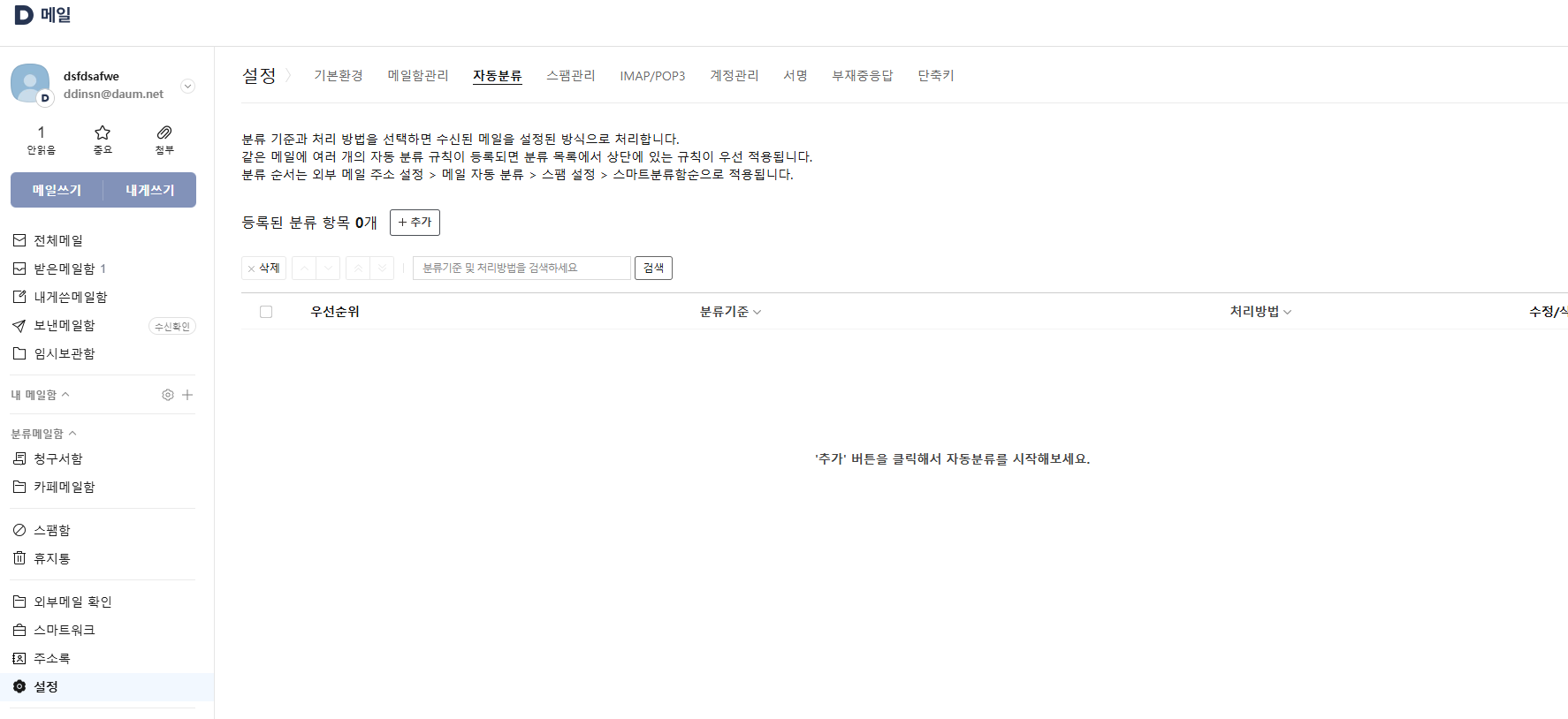

Windows 바탕화면에 아이콘 만들기
- 크롬이나 엣지 등 브라우저 실행
- 주소창에
mail.daum.net입력 후 접속 - 주소창 왼쪽의 🔒 또는 🌐 아이콘을 바탕화면으로 드래그
- 자동으로 ‘mail.daum.net’이라는 이름의 아이콘 생성
- 아이콘 이름을 ‘한메일’로 변경해도 좋음
추가 팁
- 마우스 오른쪽 클릭 > 속성 > 아이콘 변경을 통해
네이버나 다음 로고로 아이콘을 바꿔 더 눈에 띄게 설정 가능
Mac에서 아이콘 만들기
- 사파리 실행 후 다음 메일 접속
- 주소창의 웹사이트 아이콘을 바탕화면으로 드래그
- 드래그만으로 한메일 바로가기 아이콘 생성 완료
모바일에서 한메일 바로가기 만들기



안드로이드 (크롬 브라우저 기준)
- 크롬 앱 실행 →
mail.daum.net접속 - 우측 상단 메뉴(점 3개) 클릭
- ‘홈 화면에 추가’ 선택
- ‘한메일’ 이름으로 아이콘 생성
- 홈 화면에 앱처럼 보이는 아이콘 생성 완료
아이폰(iOS, 사파리 기준)
- 사파리 앱 실행 →
mail.daum.net접속 - 하단의 공유 버튼(상자+화살표 아이콘) 터치
- '홈 화면에 추가' 선택
- 이름 입력 후 '추가' 클릭
- 아이폰 홈 화면에 한메일 아이콘 생성 완료
한메일 전용 앱도 있다?



다음 메일은 별도의 전용 앱도 제공하고 있습니다.
앱을 설치하면 별도 바로가기 설정 없이도 손쉽게 다음 메일을 사용할 수 있습니다.
다음 메일 앱 설치하기
- 안드로이드: 구글 플레이 스토어에서 ‘다음 메일’ 검색 후 설치
- iOS: 앱스토어에서 ‘다음 메일’ 검색 후 설치
앱의 장점
- 로그인 유지, 푸시 알림, 첨부파일 보기 등 메일 관리를 더 쉽게
- 카카오계정 연동으로 로그인도 간편
- 한메일 외에도 외부 메일 계정 추가 가능
브라우저에서 시작 페이지를 한메일로 설정하기



크롬
- 크롬 실행 → 오른쪽 상단 ‘…’ → 설정
- ‘시작 그룹’ → ‘특정 페이지 열기’ 선택
mail.daum.net주소 추가- 크롬 실행 시 한메일 자동 열림
엣지
- 엣지 실행 → 설정 → ‘시작 시’ 메뉴
- ‘특정 페이지 열기’ →
mail.daum.net입력 - 브라우저 실행 시 한메일로 시작 설정 완료
자주 묻는 질문 (FAQ)

Q. 한메일 아이콘이 사라졌어요. 다시 만드는 방법은?
홈 화면 정리나 업데이트 후 사라질 수 있으므로 위 과정을 따라 재설정하면 됩니다.
Q. 여러 개의 메일 계정을 사용 중인데 통합해서 볼 수 있나요?
다음 메일 앱에서 외부 메일 추가 기능을 사용하면 Gmail, 네이버 메일 등도 함께 관리할 수 있습니다.
Q. 비밀번호 저장은 안전한가요?
공용 PC에서는 자동 로그인이나 비밀번호 저장을 피하는 것이 좋습니다.
개인 기기에서도 보안 앱을 함께 사용하는 것을 권장합니다.
한메일 바로가기 설정 시 유의사항
- 공용기기에서 사용 시 주의: 자동 로그인 설정은 개인 기기에서만
- 아이콘 정리: 바탕화면이나 홈 화면이 복잡해질 경우 꼭 필요한 아이콘만 남겨두는 것이 좋음
- 네트워크 상태: 모바일에서는 접속이 지연될 수 있으므로 와이파이나 LTE 환경을 확인
결론
한메일 바로가기 설정은 단순하지만 효과적인 시간 절약 꿀팁입니다.
매일 사용하는 다음 메일을 좀 더 빠르고 간편하게 사용할 수 있도록
오늘 바로 설정해보세요.
- PC에서 바탕화면 아이콘 만들기
- 모바일에서 홈 화면에 추가
- 다음 메일 앱 설치까지


댓글

